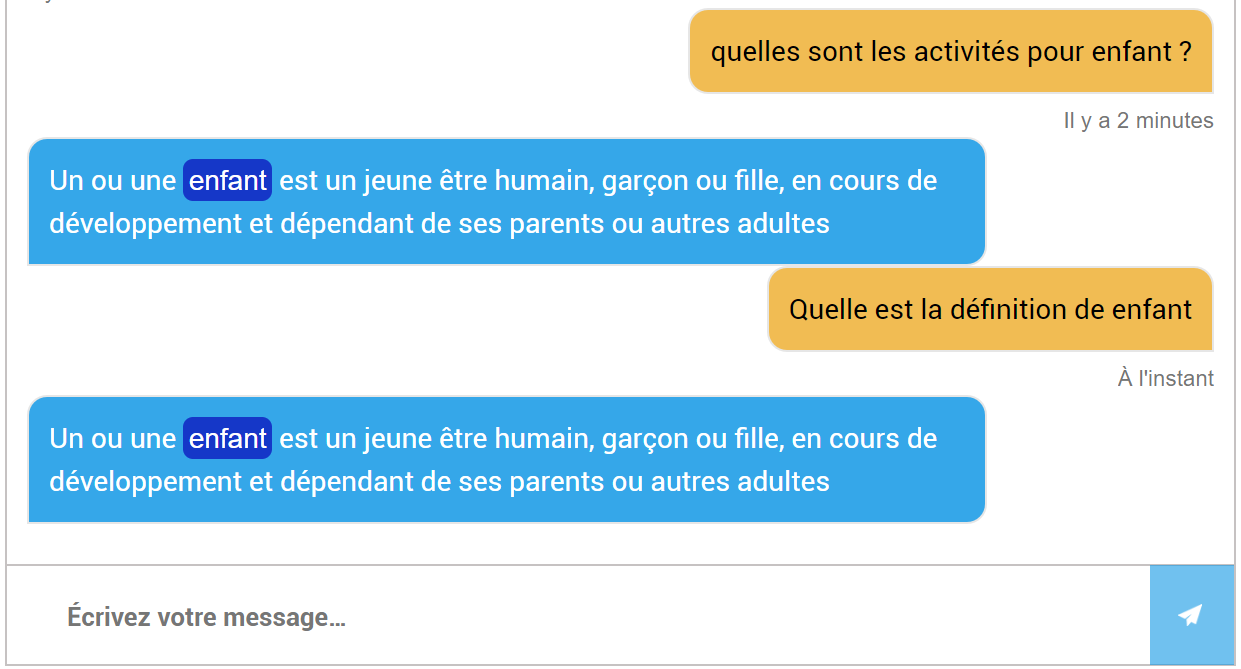Dictionnaires
Rôle des dictionnaires
La fonction "Base de connaissances > Dictionnaires" permet de rassembler au sein d'un ou plusieurs dictionnaires :
des synonymes de mots afin d'augmenter la compréhension du bot.
des définitions afin d'enrichir la base de connaissances du bot :
- Ces définitions viennent compléter la Smart FAQ sous la forme de questions « Quelle est la définition de ».
- L’utilisateur pourra utiliser d’autres formulations : « Qu'est-ce qu'un(e) », « Que veut dire », « Que signifie », etc.
- Ces formulations synonymes sont livrées à l’installation de la plateforme dans un dictionnaire courant.
Une entrée de dictionnaire (mot, sigle ou expression) peut être associée soit à une définition, soit à un synonyme, soit aux deux.
Exemples :
| Mot/Expression | Synonymes | Définition |
|---|---|---|
| enfant | fils, fille, bébé, garçon, fillette, nouveau-né, gamin, etc. | |
| carte bancaire | carte bleue, carte de paiement, CB | |
| chatbot | bot, chat bot | Un chatbot est un robot logiciel pouvant dialoguer avec un individu ou consommateur par le biais d'un service de conversations automatisées effectuées en grande partie en langage naturel. |
Règles de remplissage :
Il convient de mettre dans la colonne "Mot/Expression" les termes employés dans les questions de la Smart FAQ.
Les synonymes regroupent l'ensemble des termes que peut employer un utilisateur pour nommer sans ambiguïté ce mot/expression.
- Pour les mots composés avec tiret (nouveau-né) ou expressions avec apostrophe (j'ai droit), il est inutile de prévoir dans la colonne "synonymes", les différentes orthographes avec ou sans tiret/apostrophe. Le bot ne prend pas en compte ses caractères lors du traitement des synonymes.
- A noter : le bot remplace chaque synonyme trouvé dans une SmartFAQ ou la question de l'utilisateur par le mot associé (colonne "mot/Expression"). Ce remplacement se fait sur l'expression exacte.
- Pour les mots composés avec tiret (nouveau-né) ou expressions avec apostrophe (j'ai droit), il est inutile de prévoir dans la colonne "synonymes", les différentes orthographes avec ou sans tiret/apostrophe. Le bot ne prend pas en compte ses caractères lors du traitement des synonymes.
La plateforme est dotée d'un correcteur orthographique qui corrige les erreurs de frappe sur les messages envoyées par les utilisateurs. Cependant, celui-ci est spécifiquement en français et ne comporte pas tous les termes techniques et sigles propres à votre organisation. Il convient donc de les insérer dans un dictionnaire afin que le correcteur orthographique ne les corrige pas à tort et gènère ainsi des erreurs d'aiguillage ou d'incompréhension du bot.
- Ces entrées peuvent ne pas comporter de définition et de synonymes.
Marqueurs de définitions
Description de la fonction
Si des définitions sont présentes dans vos dictionnaires, les mots associés peuvent être mis en surbrillance dans les réponses du bot et devenir des liens cliquables vers les définitions.
Par mots associés, on entend la colonne "Mot/Expression" mais aussi la colonne "Synonymes" du dictionnaire.
Exemple :
Une définition est associée à "enfant" dans le dictionnaire courant.
La question posée "Quelles sont les activités pour enfant ?" comporte le mot enfant dans sa réponse :
- "enfant" est mis en surbrilance dans la réponse de la question posée
- lorsque l'on amène la souris sur ce mot, le curseur se transforme et on peut cliquer dessus
- ce clic simule la saisie au clavier de la question "Quelle est la définition de enfant ?"
- le bot renvoie la définition
Activer la fonction
Deux paramètres doivent être activés dans les réglages du backoffice :
Les définitions doivent être converties en questions
Dans la fonction "Configuration > Réglages > Smart FAQ" cocher la case ci-dessous et renseigner le texte de la question générée pour les définitions :
Les marqueurs de définition doivent être activés dans le design
Dans la fonction "Design > Thème K2", cocher la case "Activer les marqueurs de définition" et définir les couleurs pour la surbrillance des mots qui soient en harmonie avec les couleurs définies pour les bulles du bot :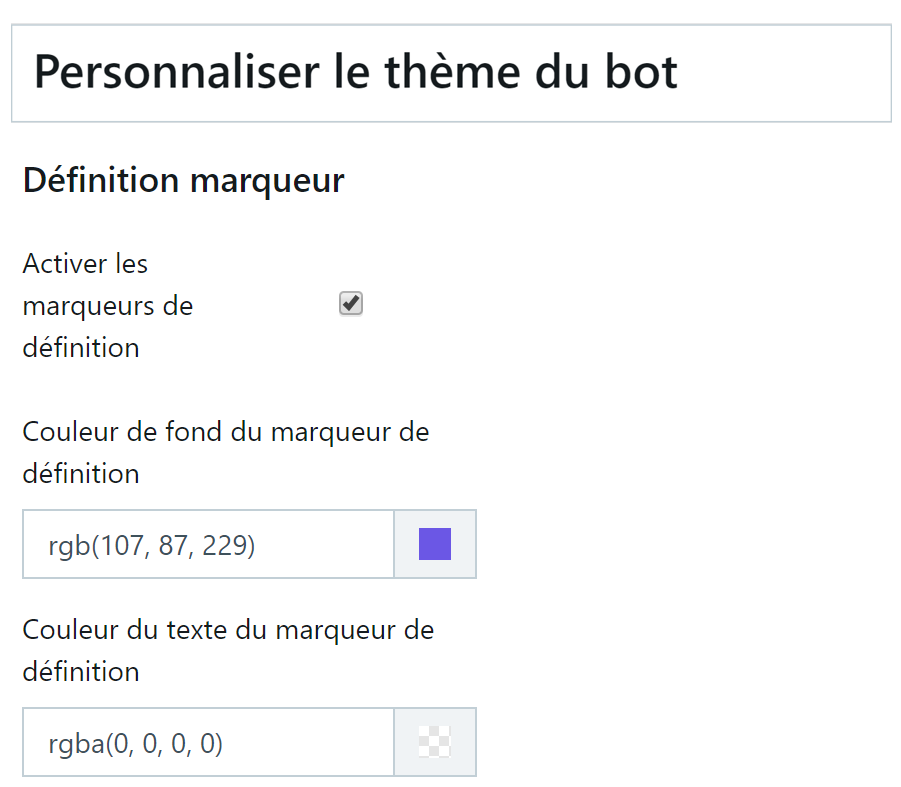
A NOTER :
L'activation des marqueurs de définition dans le thème K2 n'est applicable que pour le chatbot livré avec la plateforme et qui figure sur la page d'accueil.
Si vous avez ouvert le chatbot sur votre site Web avec un design particulier, des modifications seront nécessaires. Contacter le support Sikim.
Poids des mots
Le bot calcule l'importance des mots (=poids) selon un algorithme bien précis et détermine pour chaque question un score de confiance (note finale) qui le dirige :
- soit vers une réponse directe si le score d'une question est élévé (seuil paramétré dans le backoffice)
- soit vers une proposition de questions si plusieurs questions sont en dessous de ce seuil.
Il est possible, par le biais du dictionnaire, d'agir sur le poids de certains mots pour faire varier son importance dans la note finale. Par exemple, lorsqu'une thématique n'est pas beaucoup adressée dans les questions de la Smart FAQ on peut augmenter son poids. A l'inverse, si un mot ou une expression est fréquemment employé(e) dans les questions mais n'a pas de réelle valeur ajoutée, comme "Puis-je" ou "comment", on peut diminuer son poids.
Un mot est créé par défaut dans le dictionnaire avec un poids standard mais on peut lui affecter les valeurs suivantes :
| Poids | Valeur |
|---|---|
| Standard | 1 |
| Ignorer | 0 |
| Faible | 0,5 |
| haut | 1,6 |
| Maximal | 2 |
Exemple de création :
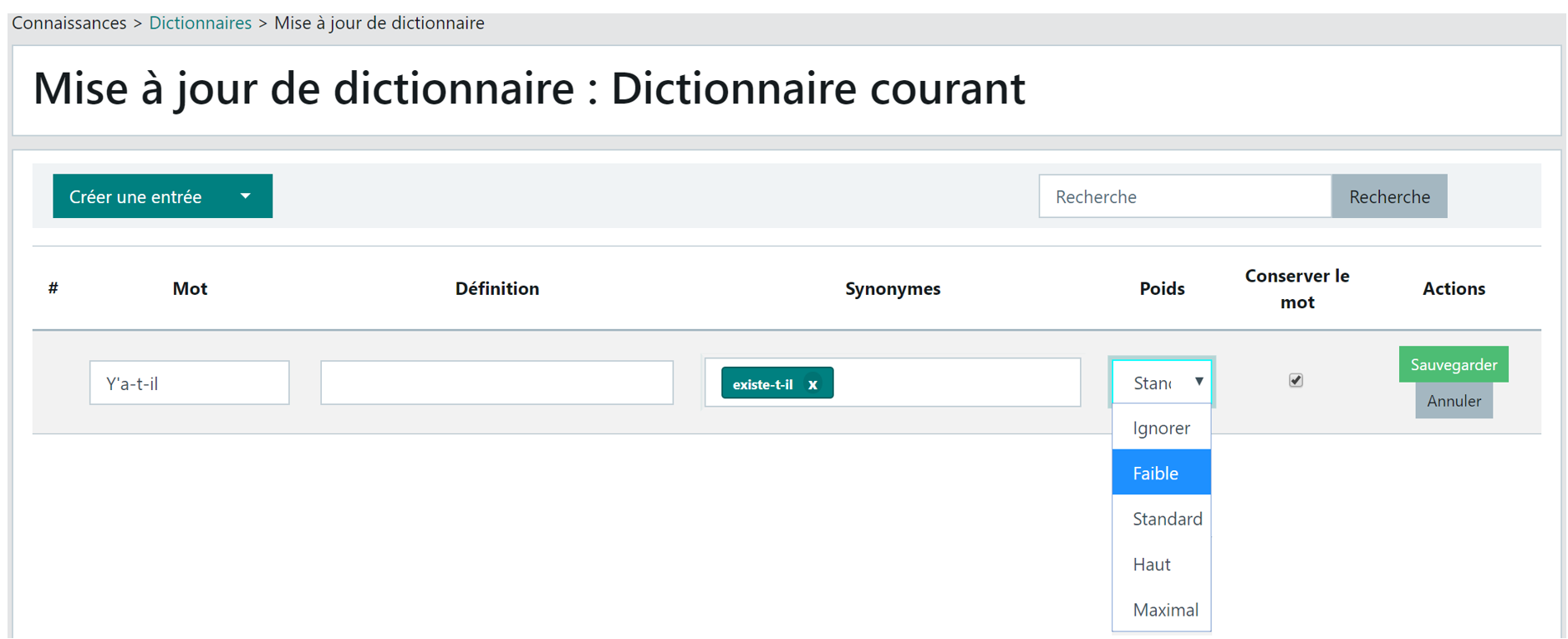
Option "Conserver la forme"
L'option "conserver la forme" n'est pas cochée lors de la création d'une entrée dans le dictionnaire.
Elle ne s'applique qu'à la colonne "Mot/Expression", terme final dans la question après traitement des synonymes.
Si "Conserver la forme" n'est pas cochée :
Le bot travaille sur la racine du mot pour trouver une correspondance dans les Smart FAQ.
Avec cette option, les mots "livre" et "livret" sont traités comme des mots identiques. De même que les mots "enfant" et "enfants".Si "Conserver la forme" est cochée :
Le bot ne trouvera de correspondance au mot que s'il trouve dans la Smart FAQ l'expression exacte.
Les mots "enfant" et "enfants" sont alors deux mots différents pour lui.
Cette option suppose donc de mettre en synonymes toutes les variantes singulier/pluriel du mot/expressions et de ses synonymes.
IMPORTANT
Le choix de l’une ou l’autre des options doit être bien évalué car il peut conduire à des effets non désirés :
- Certains mots ont la même racine mais un sens différent (retrait et retraite par exemple).
- De plus quand "un mot/expression" comporte plusieurs mots, si l'option "Conserver la forme" n'est pas cochée, le bot travaille indépendamment sur chaque mot, ceci peut générer des erreurs d’aiguillage pour le bot.
Cocher la case "Conserver le mot" permet de mieux maitriser l'aiguillage du bot mais elle contraint à placer dans la colonne synonymes toutes les variantes possibles des mots/expressions et des synonymes, y compris les singulier/pluriel.
Fonctions d'import/export
Importer un dictionnaire
Concevoir son fichier
Pour créer un dictionnaire complémentaire au Dictionnaire courant livré en standard, il est possible de préparer un fichier Excel et l'importer. Le fichier doit comporter les 5 colonnes suivantes :
Mot/Expression Définition Synonymes Poids Conserver la forme Règles de remplissage :
La 1ère ligne du fichier doit comporter les entêtes de colonnes, les mots doivent commencer à la deuxième ligne,
Les noms de colonne doivent être respectés,
L’ordre des colonnes peut être différent du modèle,
Le fichier Excel doit être obligatoirement enregistré au format CSV (séparateur : point-virgule) pour être importé dans le backoffice.
Importer un dictionnaire
Pour importer un dictionnaire au format CSV, cliquer sur le bouton

puis indiquer son nom dans la popup qui s'affiche (exemple : Dictionnaire spécifique) et valider par le bouton OK.Le nouveau dictionnaire apparait dans la liste avec 0 mot :

Cliquer sur le bouton Modifier
Cliquer sur la flèche à droite du bouton "Creér une entrée" et sélectionner la fonction Importer dans le menu :
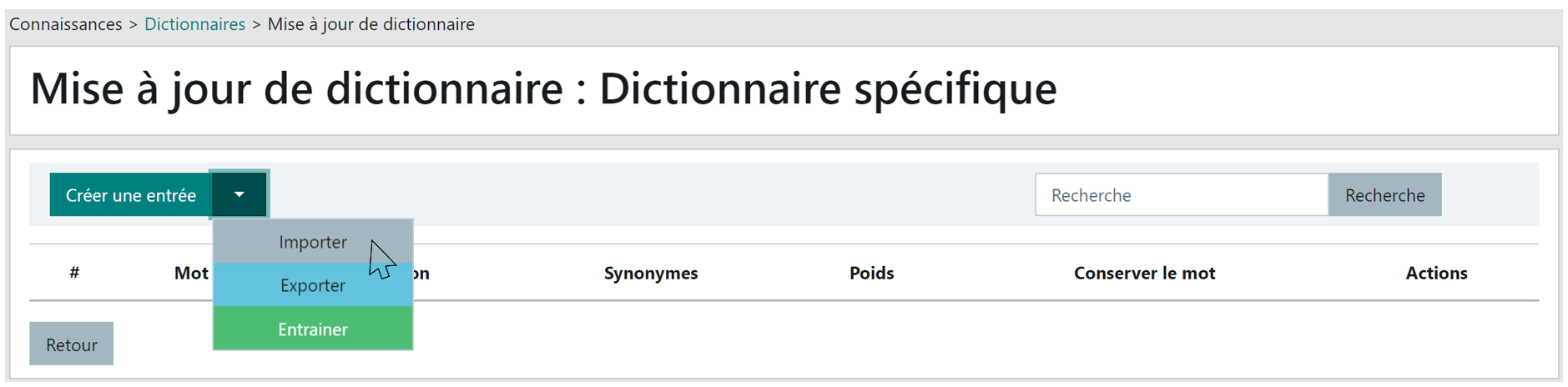
Une fenêtre de sélection de fichier, standard au système d’exploitation de votre PC, s'affiche :
Sélectionner le fichier CSV
Cliquer sur Ouvrir
Le traitement est en cours, l'onglet Web affiche une spirale
Le traitement est terminé lorsque la page Web se rafraichie et affiche le bilan d’import :
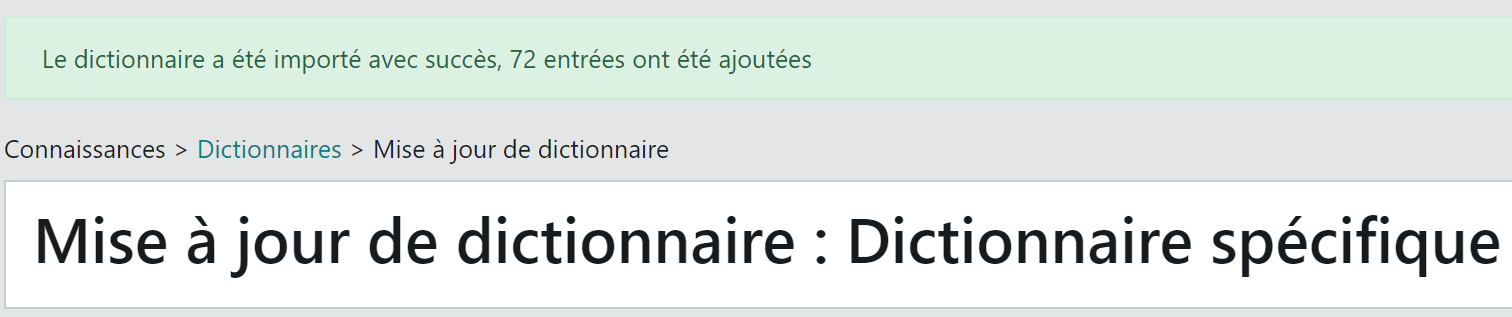
IMPORTANT : après ce traitement, ne pas oublier de ré-entrainer le bot afin qu’il prenne en compte ces nouvelles données.
Exporter un dictionnaire
Il est possible d'exporter le contenu d'un dictionnaire pour le diffuser en interne lors de sa conception/mise au point en mode projet ou pour le réimporter sur une autre plateforme K2 à disposition.
Pour exporter un dictionnaire :
Se rendre dans la fonction "Connaissances > Dictionnaires"
Rentrer en modification sur le dictionnaire souhaité
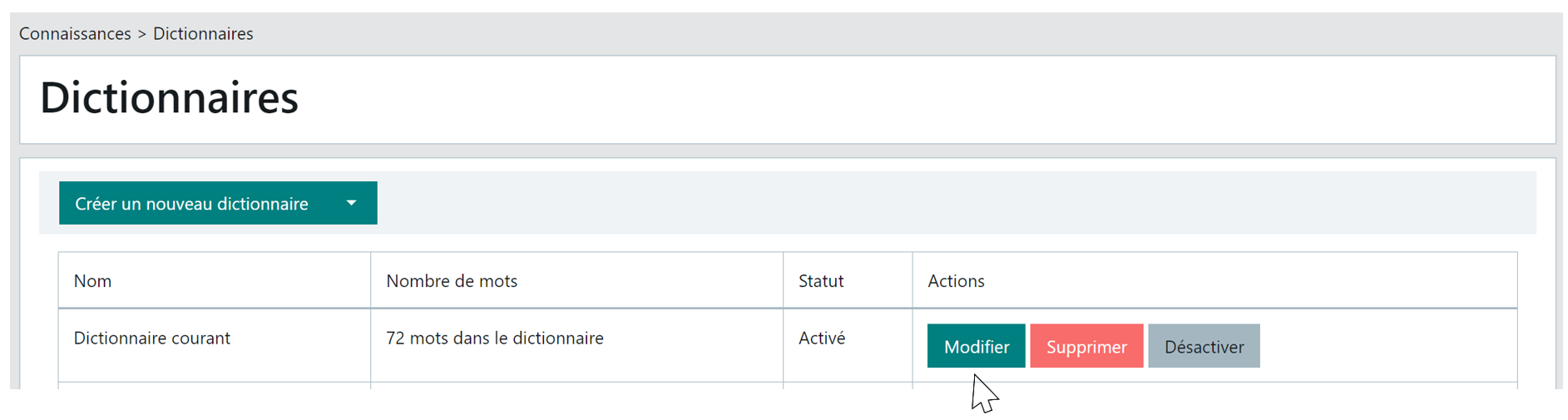
Cliquer sur la flèche à droite du bouton "Créer une entrée" et choisir "Exporter"
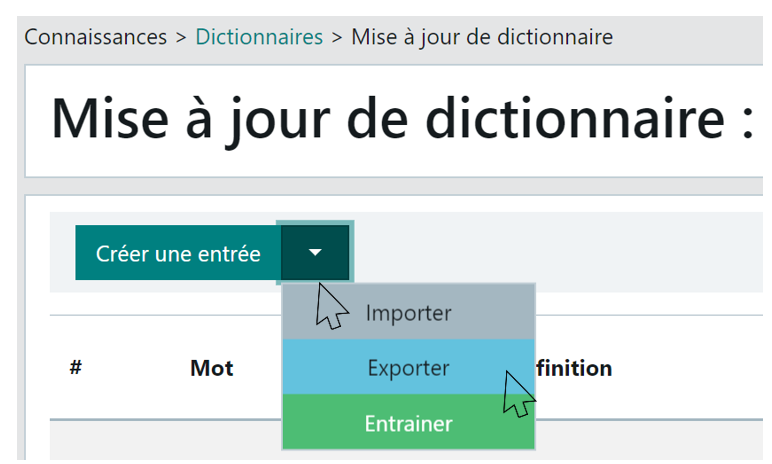
Le dictionnaire est exporté au format CSV (séparateur : point-virgule) sous le nom "Export_Dictionary_Nom_du_dictionnaire dans votre dossier de téléchargement par défaut ou dans le dossier que vous aurez spécifié lors du téléchargement.